

发布时间:2015-07-27 13: 12: 19
如果你刚从PC电脑转换到Mac上,对于mac如何卸载程序可能就不太明白了,你可能会有这样的困惑:怎么没有控制面板中的相应板块来卸载它们呢?但其实在Mac上卸载程序的方法更加简单,下面我们就一起来看都看mac卸载程序的几种常用方法。
将程序移动到废纸篓删除这可以说是最经典的卸载方法了,只要找到需要卸载的应用程序图标,让后将其拖动到废纸篓中;或者右击选择“移到废纸篓”,然后右击选择“清倒废纸篓”即可完成卸载。
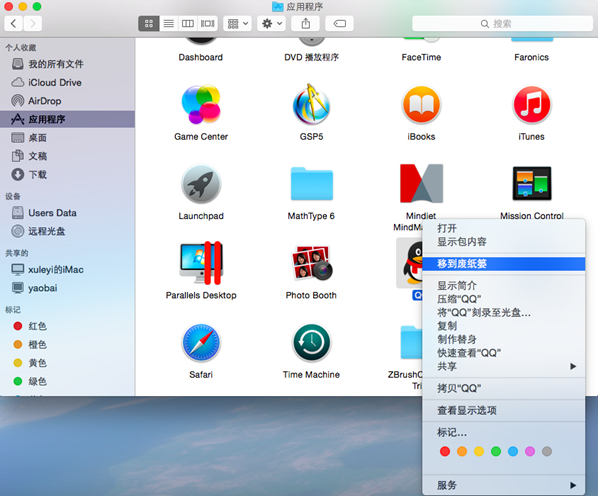
启动Launchpad,然后点击并按住要卸载的应用程序的图标直至它们开始晃动起来,点击左上角的「X」按钮,然后选择“删除”并点击“确定”。
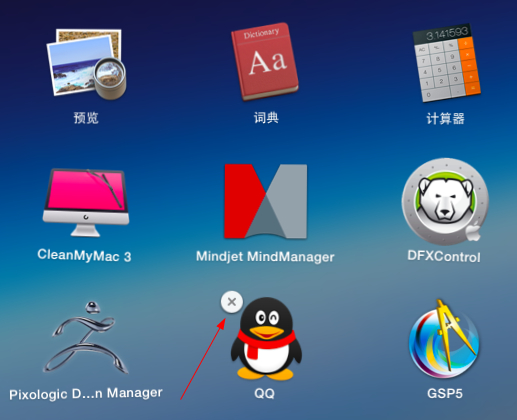
使用Launchpad来卸载是在运行 OS X 10.7 以及更高版本的电脑上最快的方法,这样方法都不用清空废纸篓。
以上两中方法非常简单,并且使用人数最多,但是这种方式可能无法将程序完全卸载干净,因为一个软件不仅仅只有应用图标,还有很多相关文件,卸载某些应用程序后会留下一些预置文件和缓存、首选项等。虽然一般这些文件没有潜在坏处,但是如果大量堆积这样的文件将占用大量的磁盘空间,些文件通常位于以下路径:
~/Library/Application Support/(应用程序名称)
~/Library/Preferences/(应用程序名称)
~/Library/Caches/(应用程序名称)
有时你会需要寻找开发商名称,而不是应用程序的名称,因为并不是所有的应用程序文件都是由它们的名称标识出来的,如果你了解这些文件,可以选择手动清理它们。
以上介绍的两种方式不能完全卸载程序,那么有没有什么好方法呢?当然有,可以使用第三方软件CleanMyMac卸载应用程序。
只要将应用程序拖动到cleanmymac的“卸载器”中,或者在卸载器中点击“查看全部应用程序”后选择需要卸载的程序,然后点击“卸载”即可。
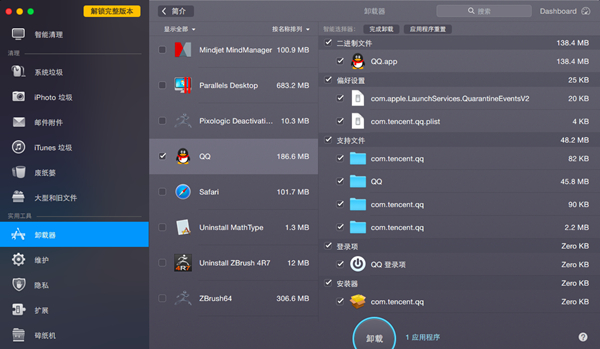
有了cleanmyamc的帮助,卸载过程就简单多了,此外它还会顺带删除一些关联的库文件、配置文档等,将程序及其相关文件完全删除干净,着实方便。mac如何卸载程序现在你知道了吗?
展开阅读全文
︾